Jak wykonać kopię zapasową WordPressa na Dysku Google
Opublikowany: 2023-08-17Czy chcesz wykonać kopię zapasową WordPressa na Dysku Google ?Jeśli szukasz przewodnika krok po kroku, czytaj dalej ten artykuł!
WordPress to najczęściej używany CMS na świecie. Z ponad 63% udziałem w rynku , WordPress dominuje. Dlatego większość hakerów będzie próbowała znaleźć złośliwe oprogramowanie i możliwe luki we wtyczkach/motywach lub rdzeniu i spróbuje dostać się do zaplecza witryny.
Dzięki wtyczkom bezpieczeństwa możesz zapobiec prawie każdemu atakowi.
Ale co, jeśli ktoś uzyskał dostęp do pulpitu nawigacyjnego WordPress/WooCommerce i wyczyścił wszystkie dane?
To byłoby dość popieprzone, prawda? Aby chronić swoje dane przed takimi rzeczami, możesz generować pełne kopie zapasowe witryn internetowych i przechowywać je poza witryną. Jeśli zastanawiasz się, jak to zrobić, czytaj dalej ten artykuł.
Tutaj nauczymy Cię , dlaczego powinieneś regularnie tworzyć kopie zapasowe , dlaczego przechowywanie ich poza witryną jest dobrym pomysłem , jak generować pełne kopie zapasowe witryn internetowych , a także wymienimy niektóre z unikalnych wtyczek do tworzenia kopii zapasowych, których możesz użyć.
Zanim przejdziemy dalej, zobaczmy, dlaczego warto wykonać kopię zapasową witryny WordPress.
Dlaczego warto wykonać kopię zapasową WordPressa?
Bezpieczeństwo musi być Twoim głównym zmartwieniem. Powinieneś wykonać kopię zapasową swojej witryny WordPress lub sklepu WooCommerce, aby chronić swoje dane . Jeśli coś stanie się z Twoją witryną, możesz uzyskać kopię zapasową, przywrócić ją i utrzymać działalność firmy.
Większość wtyczek do tworzenia kopii zapasowych WordPress generuje kopię zapasową zarówno multimediów, jak i bazy danych. Dlatego nie musisz polegać na wielu narzędziach do tworzenia kopii zapasowych plików multimedialnych, bazy danych itp.
Inną rzeczą, na którą należy zwrócić uwagę, jest to , że przechowywanie plików kopii zapasowych na tym samym serwerze nie jest zalecane . To nie będzie dobre rozwiązanie, jeśli haker będzie mógł uzyskać dostęp do plików root serwera.
Zdecydowanie zalecamy przechowywanie kopii zapasowych w zdalnym miejscu docelowym. Dysk Google to jedna z najlepszych opcji przechowywania, która zapewnia bezpieczeństwo Twoich plików. Za darmo możesz otrzymać 15 GB darmowej przestrzeni dyskowej i nie musisz tworzyć żadnego dodatkowego konta.
Dlatego jest odpowiedni dla większości firm internetowych. Pamiętaj jednak, aby wybrać wtyczkę do tworzenia kopii zapasowych obsługującą integrację z Dyskiem Google. W ten sposób, gdy wtyczka zakończy generowanie kopii zapasowej, możesz automatycznie wysłać ją do folderu docelowego – bez konieczności ręcznego pobierania/przesyłania.
Teraz już wiesz, dlaczego tworzenie kopii zapasowej witryny WordPress jest obowiązkowe. Następnie zobaczmy, jak wykonać kopię zapasową WordPress na Dysku Google.
Jak wykonać kopię zapasową WordPressa na Dysku Google
Pierwszą rzeczą, którą musisz zrobić, to zalogować się do zaplecza strony. Ponadto potrzebujesz wtyczki do tworzenia kopii zapasowych WordPress. Użyjemy FastDup . To jedno z najlepszych narzędzi do tworzenia kopii zapasowych witryny.
Instalacja i aktywacja
Zacznij więc od zainstalowania i aktywacji wtyczki na swojej stronie internetowej.
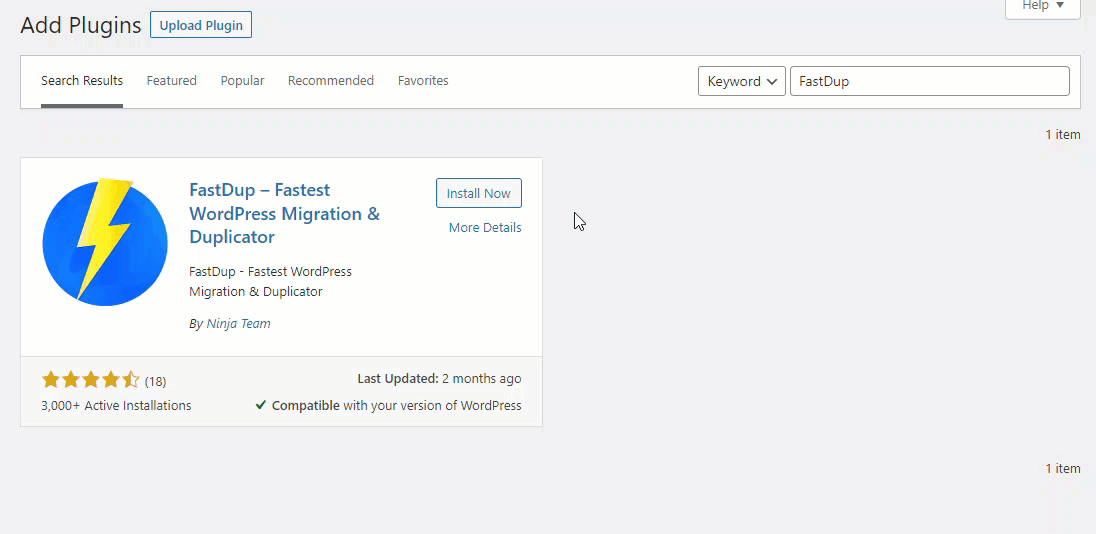
Po aktywacji możesz zobaczyć ustawienia wtyczki po lewej stronie.
Konfiguracja wtyczki
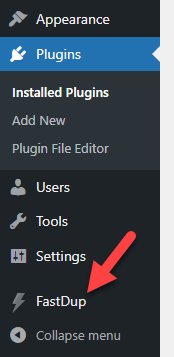
Kliknij przycisk Utwórz swój pierwszy pakiet .
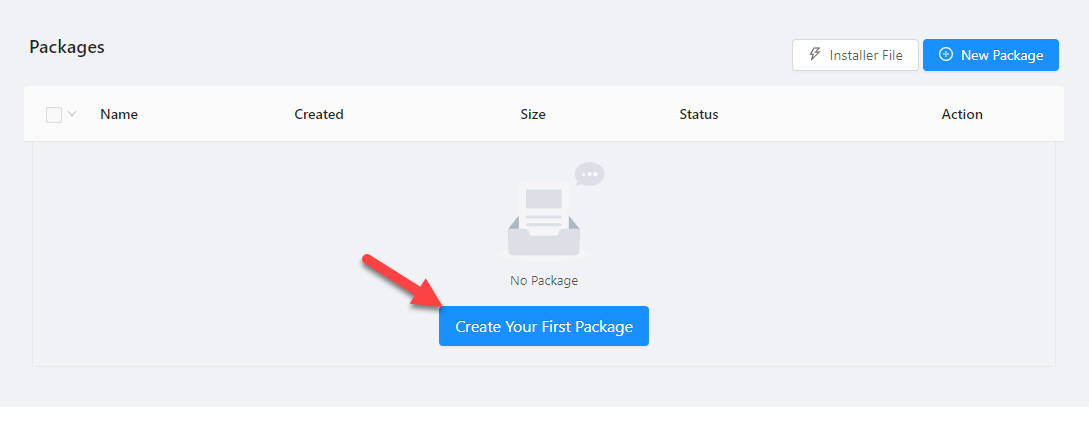
Możesz utworzyć kopię zapasową pliku
- Baza danych
- Pełna strona
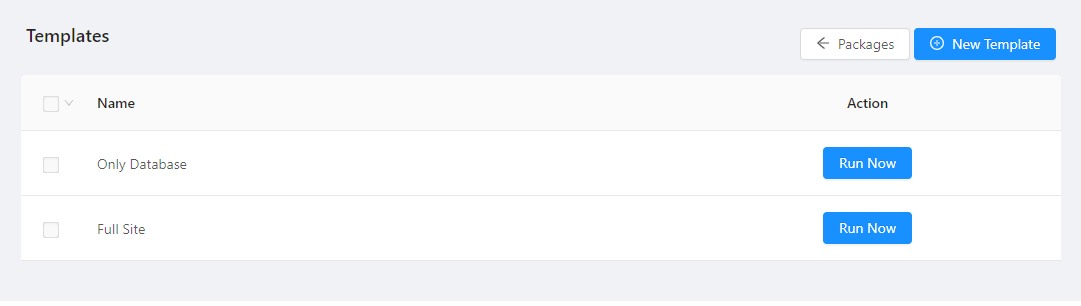
W naszym przypadku wygenerujemy pełną kopię zapasową strony. Wybierz odpowiednią opcję i kliknijUruchom teraz .
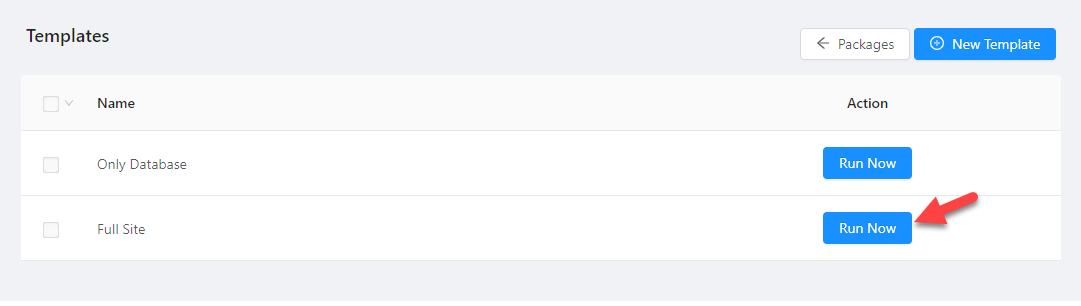
Wtyczka zajmie kilka sekund, aby spełnić ogólne wymagania. Po uzyskaniu zielonej flagi kliknijUtwórz pakiet teraz .
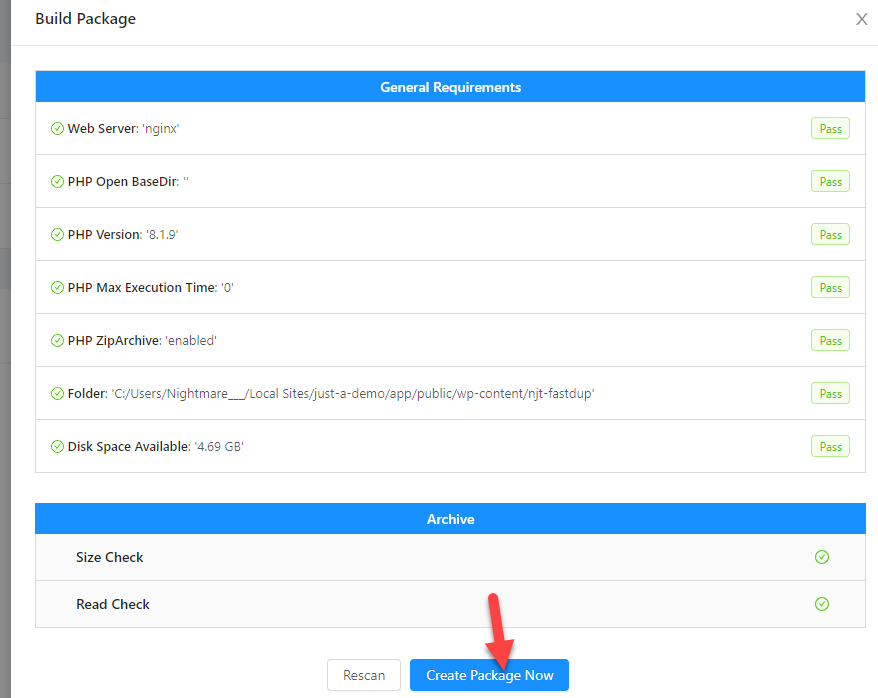
Teraz FastDup utworzy kopię zapasową.
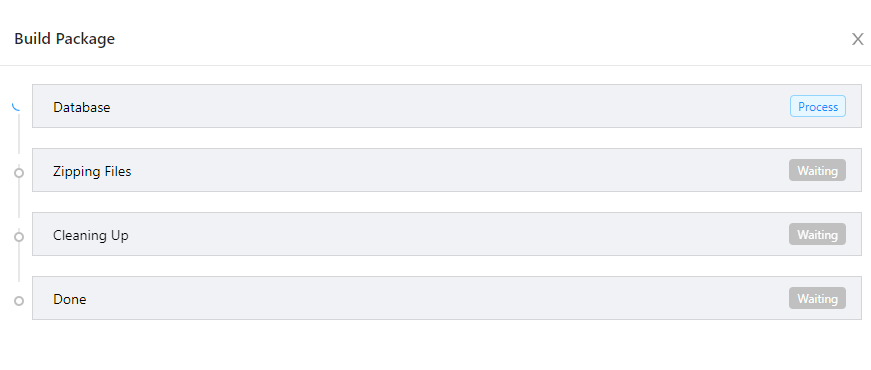
Proces ten może potrwać kilka minut w zależności od rozmiaru Twojej witryny. Gdy wtyczka wygeneruje kopię zapasową, możesz pobrać ją do lokalnego magazynu.
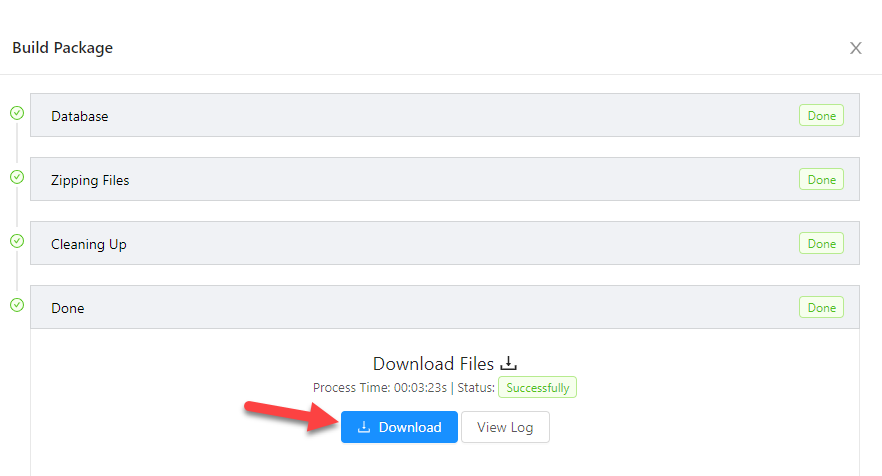
Jeśli chcesz sprawdzić dziennik, aby dowiedzieć się więcej o tym procesie, kliknij przyciskWyświetl dziennik .
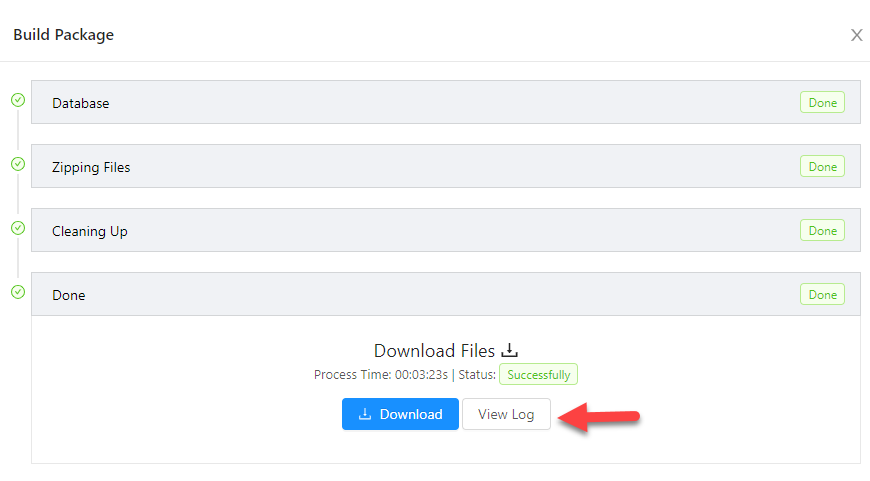
W wyskakującym okienku możesz zobaczyć dziennik.
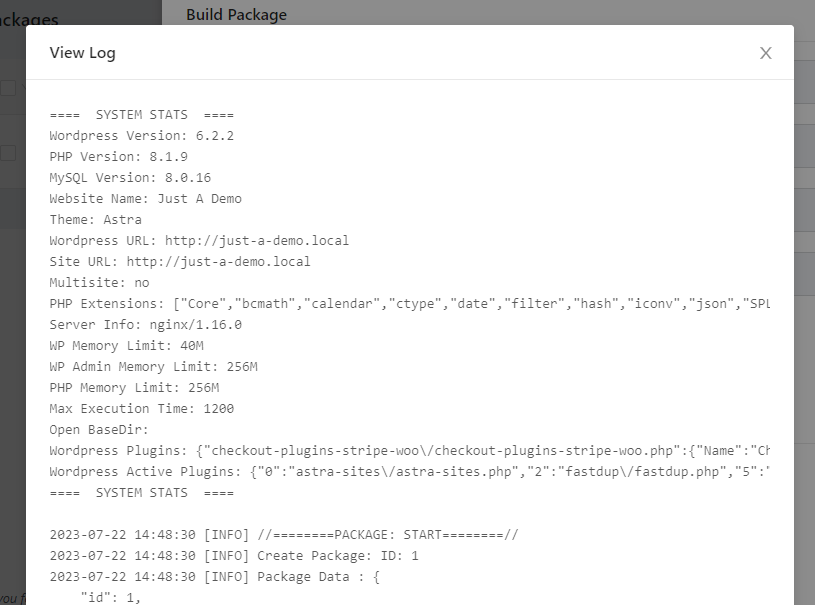
Teraz, jeśli przejdziesz do strony ustawień wtyczki, zobaczysz tam nowo wygenerowaną kopię zapasową.
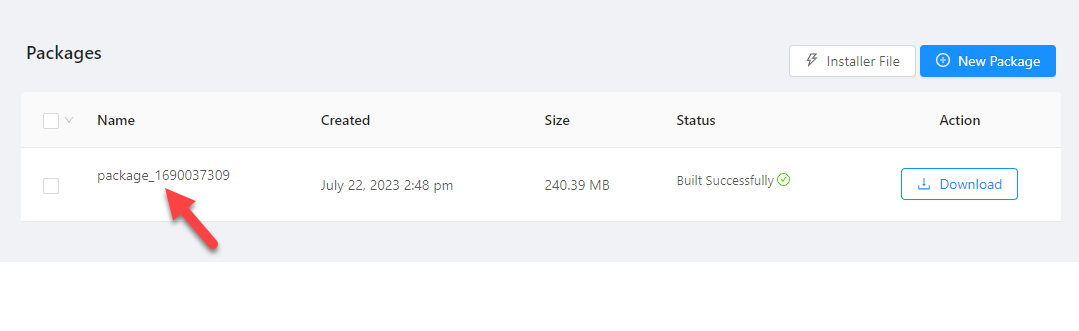
Pomyślnie wygenerowaliśmy kopię zapasową za pomocą wtyczki FastDup i pobraliśmy ją do naszego lokalnego magazynu. Teraz prześlij plik na swoje konto na Dysku Google.
Przesyłanie kopii zapasowej WordPress na Dysk Google
Możesz utworzyć dedykowany folder dla plików kopii zapasowych. Gdy to zrobisz, prześlij wygenerowany plik ZIP.
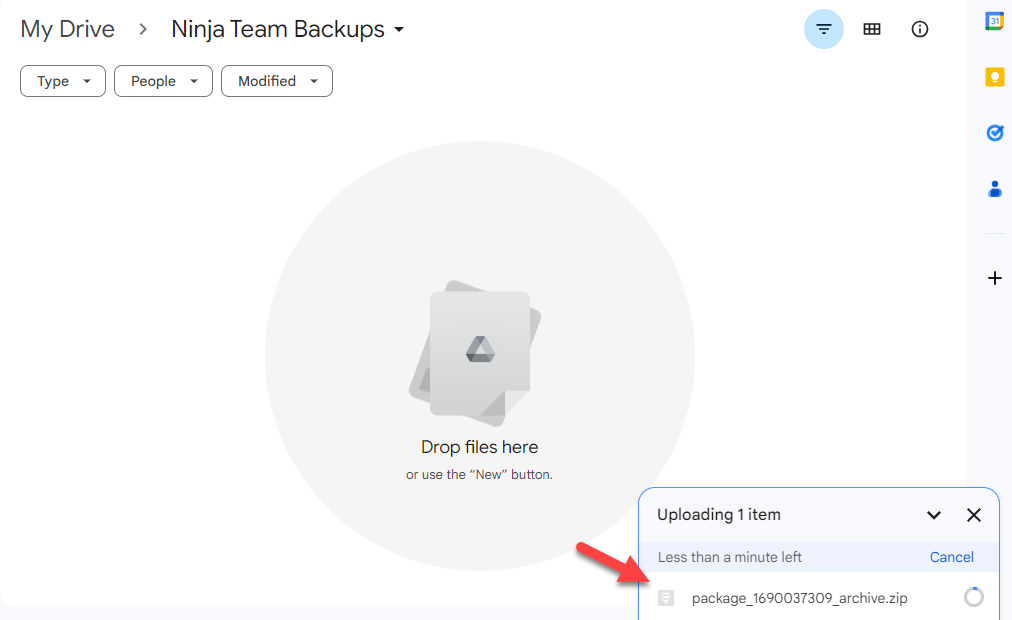
UWAGA:Obecnie FastDup nie oferuje bezpośredniej integracji z Dyskiem Google.Ale w nadchodzących aktualizacjach dodamy opcje integracji z Dyskiem Google, Dropbox, FTP itp.
Przywracanie kopii zapasowej
Następną rzeczą, którą musimy zrobić, to dowiedzieć się, jak przywrócić kopię zapasową. Jeśli sprawdzisz stronę ustawień wtyczki, zobaczysz opcję pobrania instalatora.

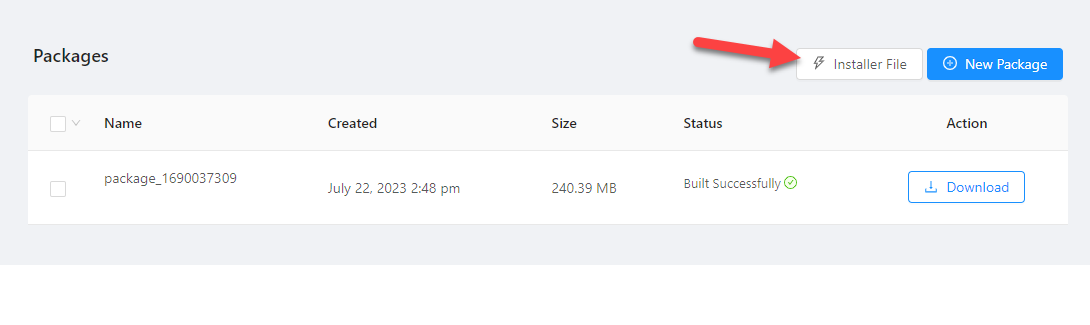
Pobierz go do lokalnego magazynu. Następnie przejdź docPanel > Menedżer plików , gdzie musisz przywrócić witrynę.Powinieneś tam załadować pakiet i plik installer.php.
Po przesłaniu plików otwórz plik installer.php w interfejsie użytkownika. Na przykład, jeśli Twoja domena podstawowa to example.com, otwórz example.com/installer.php w przeglądarce.
Zobaczysz taki ekran:
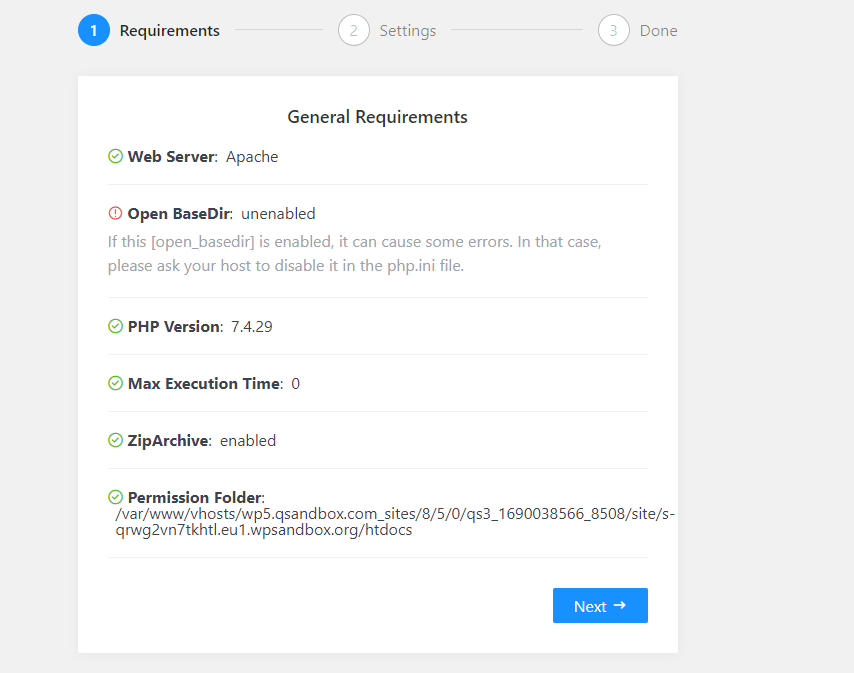
To tylko podstawowe wymagania. Jeśli je spotkałeś, przejdź do następnej strony. Następnie wprowadź poświadczenia bazy danych.
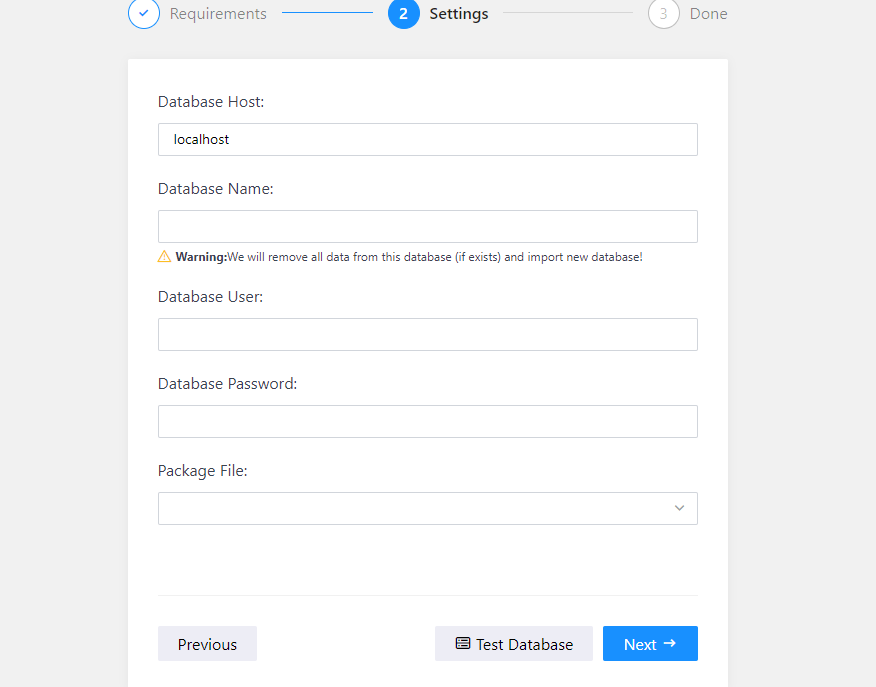
Z listy rozwijanej pliku pakietu możesz wybrać plik archiwum kopii zapasowej.
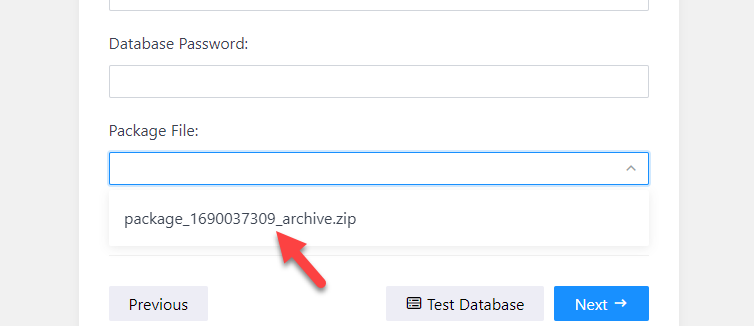
Po wybraniu pliku archiwum zakończ proces przywracania. Wtyczka zajmie kilka minut, aby zakończyć przywracanie witryny.
Otóż to!
W ten sposób możesz wykonać kopię zapasową WordPressa na Dysku Google i przywrócić go w dowolnym momencie.
Bonus: najlepsze wtyczki do tworzenia kopii zapasowych WordPress
Jeśli szukasz kilku dodatkowych wtyczek do tworzenia kopii zapasowych WordPress, sprawdź następujące:
- Aktualizacja Plus
- BackupBuddy
- Powielacz
Poniżej sprawdzimy, co sprawia, że każda wtyczka jest wyjątkowa.
1) UpdraftPlus

Jeśli potrzebujesz potężnej wtyczki do tworzenia kopii zapasowych WordPress, sprawdźUpdraftPlus .UpdraftPlus oferuje funkcję bezpośredniego przesyłania kopii zapasowych do dowolnego magazynu w chmurze. Główne platformy obsługiwane przez UpdraftPlus to Google Drive, Dropbox, Amazon S3, FTP i e-mail. Ponieważ wtyczka jest dostarczana z minimalną konfiguracją, nie ma nic technicznego.
Dzięki wtyczce możesz także zaplanować tworzenie kopii zapasowych. Na przykład, jeśli jesteś aktywny na swoim blogu i musisz codziennie generować kopię zapasową, użyj funkcji harmonogramu. UpdraftPlus użyje natywnej funkcji cron WordPress do tworzenia codziennych kopii zapasowych bez żadnych problemów.
Narzędzie jest również kompatybilne z wieloma witrynami i WP-CLI. Dlatego UpdraftPlus jest jedną z najlepszych wtyczek do tworzenia kopii zapasowych WordPress na rynku.
Cechy
- Integracja z usługami w chmurze innych firm
- Łatwy w użyciu
- Baza danych/pełna kopia zapasowa
- Planowanie tworzenia kopii zapasowych
- Kompatybilny z wieloma lokalizacjami
- Obsługuje WP-CLI
cennik
UpdraftPlus towtyczka freemium .Jeśli szukasz podstawowej wersji, możesz ją pobrać z repozytorium wtyczek WordPress. Z drugiej strony wtyczka w wersji premium odblokuje więcej potencjalnych funkcji. I kosztuje70 USD rocznie za dwie licencje na domenę.
2) BackupBuddy
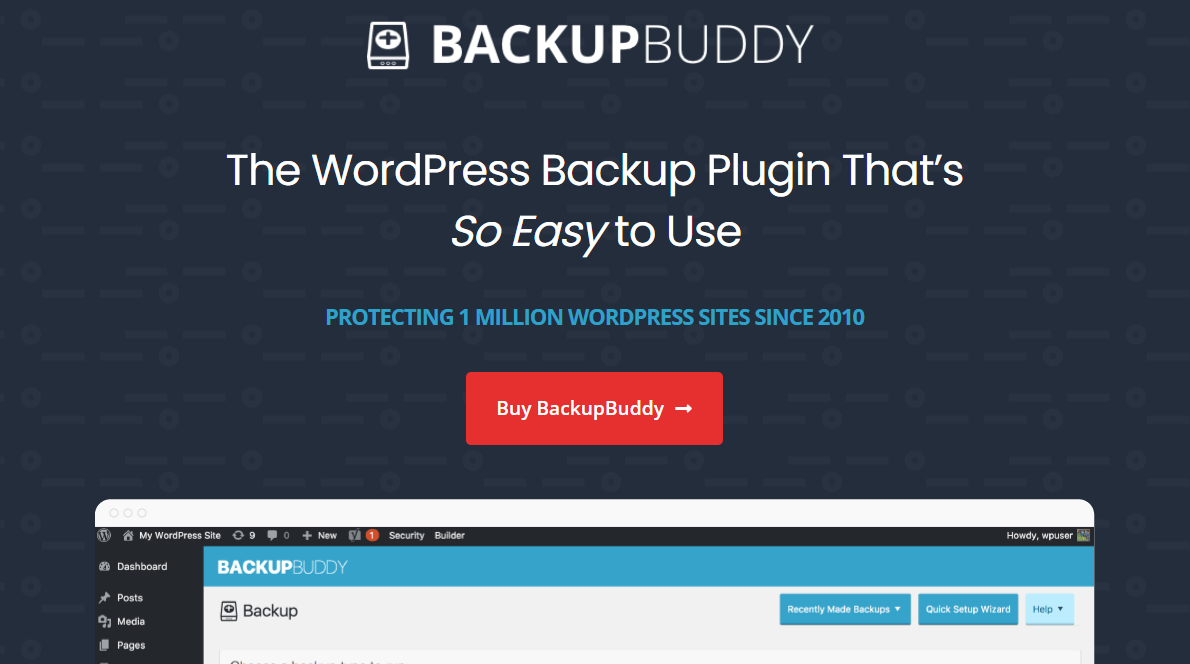
Gdy wystarczy bogata w funkcje wtyczka, wypróbuj BackupBuddy .Dzięki wtyczce BackupBuddy możesz tworzyć kopie zapasowe bazy danych, motywów, wtyczek, multimediów lub całej witryny. Ponieważ istnieje kilka opcji, użytkownicy mogą wybrać to, co chcą chronić.
Proces przywracania kopii zapasowej jest również łatwy. Po zakończeniu przesyłania pliku importbuddy do publicznego folderu html możesz rozpocząć przywracanie kopii zapasowej. Nie jest wymagana żadna wiedza techniczna, a każdy może utworzyć kopię zapasową strony internetowej za pomocą kilku kliknięć za pomocą BackupBuddy.
Cechy
- Wiele opcji tworzenia kopii zapasowych
- Niestandardowe przechowywanie w chmurze
- Przegląd na żywo
- Powiadomienia e-mailowe
- Łatwe przywracanie
cennik
BackupBuddy towysokiej jakości wtyczka do tworzenia kopii zapasowych WordPress .Możesz pobrać wtyczkę z jej oficjalnej strony internetowej.
3) Powielacz
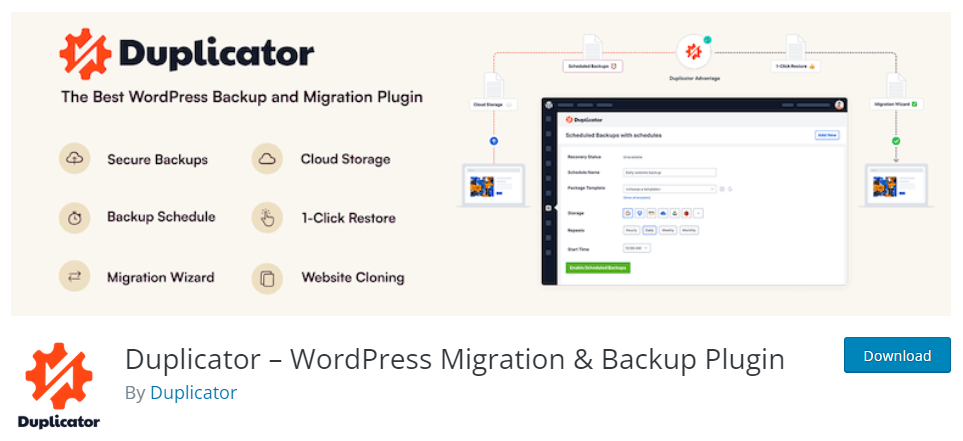
Jeśli zależy Ci na łatwości obsługi, wypróbujDuplicator .Duplicator to popularna wtyczka do tworzenia kopii zapasowych i migracji dla WordPress, z ponad milionem instalacji. Kolejną godną uwagi cechą Duplicatora jest jego kompatybilność z wieloma lokalizacjami. Więc jeśli potrzebujesz wygenerować pełną kopię zapasową wielu witryn lub kopię zapasową tylko jednej podwitryny, Duplicator zapewni Ci to.
Duplicator obsługuje również przesyłanie kopii zapasowych bezpośrednio do dowolnego magazynu w chmurze innej firmy. Jeśli potrzebujesz pomocy lub wsparcia z narzędziem, mają doskonały zespół obsługi klienta. Możesz się z nimi skontaktować i rozwiązać każdy problem.
Wreszcie, Duplicator może być również używany z dowolnym zarządzanym dostawcą hostingu WordPress. Nie będzie żadnych problemów. Ponieważ wtyczka zawiera również wysokiej jakości kod, Twoja witryna nie będzie miała żadnych problemów z szybkością ani wydajnością.
Cechy
- Planowanie tworzenia kopii zapasowych
- Kompatybilność z wieloma lokalizacjami
- Magazyn w chmurze
- Doskonały zespół wsparcia
- Nie spowalnia strony
- Obsługuje zarządzany hosting WordPress
cennik
Duplicator towtyczka freemium .Bezpłatną wersję można pobrać z repozytorium. Subskrypcja premium zaczyna się od 49,50 USD rocznie .
Wniosek
Podczas prowadzenia witryny WordPress lub WooCommerce wykonywanie kopii zapasowych jest obowiązkowe . Jeśli aktywnie publikujesz treści, zalecamy codzienne tworzenie kopii zapasowych. Z drugiej strony, jeśli nie jesteś tak aktywny, wystarczą cotygodniowe kopie zapasowe.
Jak widać w tym samouczku, z wtyczką taką jak FastDup , możesz utworzyć pełną/tylko kopię zapasową bazy danych w ciągu kilku minut. Ponieważ wtyczka ma elegancki interfejs, możesz szybko generować kopie zapasowe.
Więc dlaczego czekasz?
Zacznij generować kopie zapasowe swojej witryny i chroń swoją ciężką pracę.
Której wtyczki zamierzasz używać do tworzenia kopii zapasowych i przywracania?
Daj nam znać w komentarzach.
